Hur man omvänd bildsökning på en iPhone
Om du någonsin känner behov av att veta, var en viss bild kom ifrån eller om den har använts någon annanstans på Internet, använd den Omvänd bildsökning är en perfekt teknik. Google Reverse Image Search är mycket enkelt att göra på ett skrivbord, men vad händer om du använder en mobil enhet och du vill veta var den kom ifrån eller hitta liknande foton.
Tja, omvänd bildsökning kan också enkelt göras på iOS-enheter. Det finns olika sätt du kan använda för att göra detta. Vi kommer att diskutera flera metoder för att spåra ursprunget till bilder.
Vad hittar du med omvänd bildsökning?
Här är följande resultat som du kan få när du söker efter bild på en iPhone.
- Webbplatsen som innehåller den bild du letar efter.
- Liknande foton.
- Bildstorleken skiljer sig från vad du letar efter.
Google Reverse Image Search i Safari Browser
Ett av de enklaste sätten att söka bilder på en iOS-enhet är att ladda Safari och använda Google Bilder. Processen är mycket lik den du gör på skrivbordet:
- Starta Safari Browser på din iPhone och navigera till Google bilder.
- Klicka på Dela-knappen (den här finns längst ner på skärmen). Bläddra till vänster och tryck på Begär en stationär webbplats för full upplevelse.
- Använda sig av Kamera ikonen som finns i fältet Google Image Search för att ladda upp foton eller klistra in webbadressen till bilden som ska sökas.
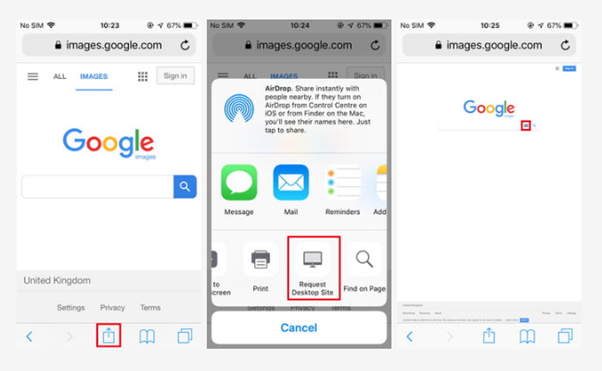
Google Reverse Image Search är ganska bra och får jobbet gjort om du vill kontrollera om någon använder dina foton utan tillstånd.
Omvänd bildsökning med Bing
Är du inte nöjd med Googles bildsökningsresultat? Du kan försöka använda Bing av Microsoft för att se om den hittar tillräckligt med information om din bild. Detta är en annan populär sökmotor som används för att göra omvända sökningar av iOS- och Android-användare.
- Bings mobilbaserade webbplats gör det möjligt för användare att ladda upp bilder utan att aktivera en stationär webbplats.
- Öppna bara det Bing Bild i din mobilwebbläsare och tryck på kameraikonen som finns i sökrutan.
- Välj bara den bild du vill göra en omvänd bildsökning efter och det är det!
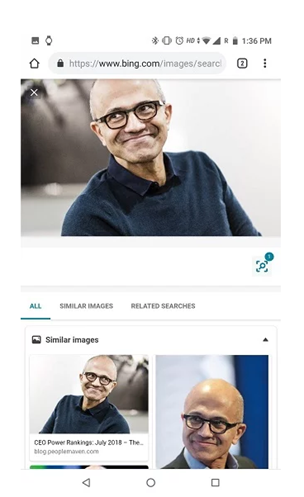
Bing kommer att tillhandahålla all data relaterad till bilder, tillsammans med liknande foton som flyter på Internet.
Hur gör jag en omvänd bildsökning på iPhone genom en tredjepartsapplikation?
Marknaden har mycket Sök efter bildapplikation vilket gör att användaren kan kontrollera om den bild du tog har använts utan din tillåtelse.
Ta hjälp av Reversee: Omvänd bildsökning
Reversee är en kraftfull och freemium-applikation som gör att du kan göra omvända sökningar genom att arbeta på flera sökmotorer på ett ögonblick. Förutom att utföra grundläggande funktioner är Reversee utrustad med en inbyggd redigerare som låter användare klippa och rotera.
Denna applikation erbjuder också en iOS-förlängning, så att du kan använda den i applikationer inklusive Photos, Safari och Chrome & Yandex. Premiumversionen erbjuder ytterligare funktioner som låter dig ange bild-URL: er och samla in punkt-för-punkt-bildinformation.

Vill du veta fler applikationer som kan göra omvänd bildsökning på iPhone? Titta på den här listan!
Punkten
Har du någonsin använt någon av metoderna ovan för att göra en Google Image Search på en iPhone? Vilken är din favorit? Låt oss veta i kommentarsavsnittet nedan & om du känner till några andra tips eller tricks, siktar också!
Prenumerera på vår bulletin och följ oss på sociala medier- Facebook, Twitter, Youtube, och Linkedin.




